Pitanje
Problem: Kako postaviti postavke Ne prati na Mac OS X?
Upravo sam kupio Mac računalo. Nisam siguran je li moguće postaviti Ne prati postavke na web-preglednicima Chrome i Safari?
Riješen odgovor
Danas je sve više korisnika računala zabrinuto za svoju privatnost na internetu. Stručnjaci za kibernetičku sigurnost naširoko raspravljaju o upitnim aktivnostima praćenja podataka. Tako su korisnici počeli obraćati više pažnje na svoju online privatnost.
Dok se neki korisnici boje špijuniranja od strane nepoznatih trećih strana ili cyber kriminalaca, drugi žele smanjiti količinu ciljanih oglasa koji se prikazuju na pregledniku. Iz tog razloga značajka "Ne prati" postaje važna. Čim ga omogućite, web stranice primaju upozorenje da ne želite da ih prate treće strane.
Međutim, neke web stranice možda neće odgovoriti na funkciju "Ne pitaj" i nastaviti prikupljati neke informacije vezane uz pregledavanje. Ove informacije mogu biti potrebne za poboljšanje sigurnosti web-mjesta, pružanje ciljanih oglasa ili statističke podatke o publici.
Unatoč ovoj činjenici, još uvijek možete omogućiti ovu značajku i nadati se da će vaše posjećene stranice na nju reagirati kako želite. Postavkama Do Not Track možete upravljati na četiri popularna preglednika Mac OS X, kao što su Safari, Google Chrome, Mozilla Firefox i Opera.
Tim se postavkama upravlja pojedinačno za svaki preglednik. Upute u nastavku objasnit će vam kako izvršiti ovaj zadatak.

Upravljanje postavkama Ne prati na web-preglednicima instaliranim na Mac OS X
Da biste vratili vrhunsku izvedbu svog računala, morate kupiti licenciranu verziju Mac perilica za rublje X9 Mac perilica za rublje X9 softver za popravak.
Uključite opciju Ne prati u Safariju
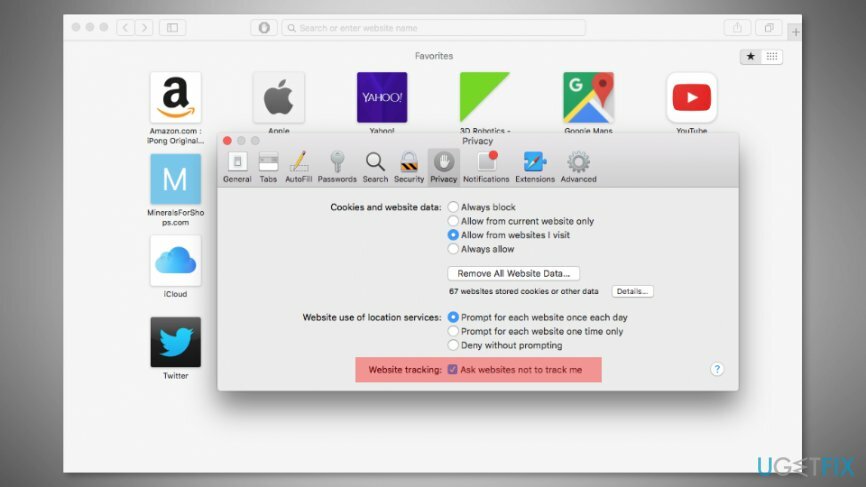
- Otvorite Safari.
- Klik Safari opciju izbornika na vrhu zaslona i odaberite Postavke… s padajućeg izbornika.
- Klik Privatnost ikona u pojavio Preference dijalog.
- Na popisu opcija pronađite unos izreke "Zamolite web stranice da me ne prate" i označite kvačicu pored.
- Zatvorite izbornik postavki zatvaranjem crvene boje x gumb u gornjem desnom kutu.
Omogućite Ne prati na Mozilla Firefoxu
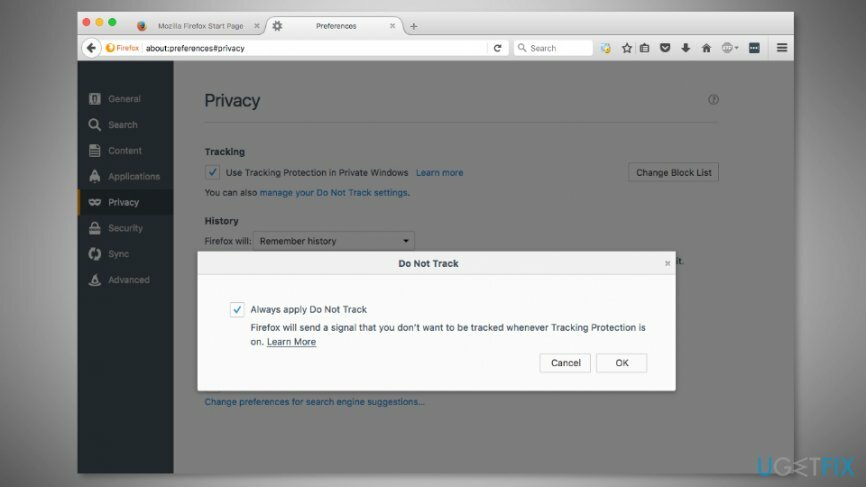
- Otvorite Mozilla Firefox.
- Klik Firefox opciju na gornjoj traci izbornika. Na padajućem izborniku koji se pojavi, odaberite Postavke…
- Otvorit će se nova kartica Firefoxa. Klik Privatnost na lijevoj ploči.
- Ispod Praćenje opciju, kliknite “upravljajte svojim Do Not Track postavke.
- U dijaloškom okviru koji se pojavi označite kvačicu u blizini "Uvijek primijeni Ne prati."
- Klik u redu za potvrdu promjena.
Postavite postavke Ne prati u pregledniku Google Chrome
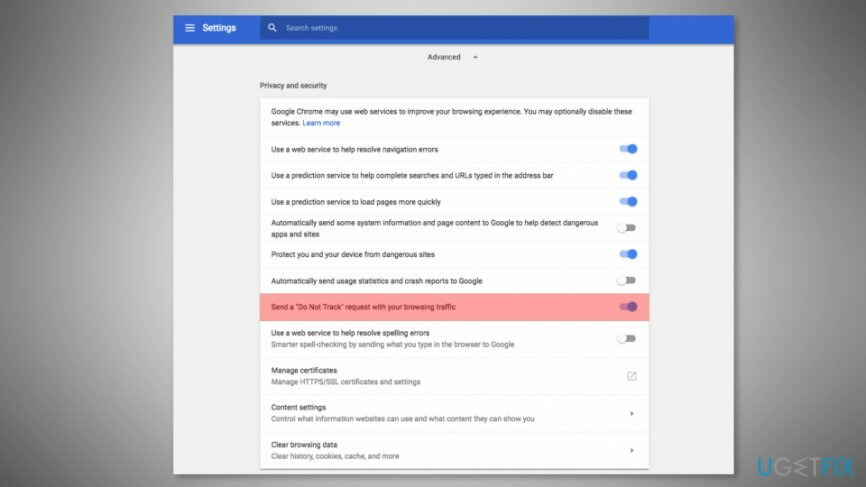
- Otvorite Chrome.
- Klik Krom (na gornjoj traci izbornika) i otvorite Postavke…
- Otvorit će se postavke preglednika. Pomičite se prema dolje do kraja dok ne vidite “Napredna" opcija. Kliknite na njega.
- Popis naprednih opcija bit će proširen. Tamo pronađite "Pošalji "Ne prati" zahtijeva s vašim prometom pregledavanja." Uključite ovu značajku.
- Zatvorite karticu postavki.
Uključivanje "Ne prati" u Operi
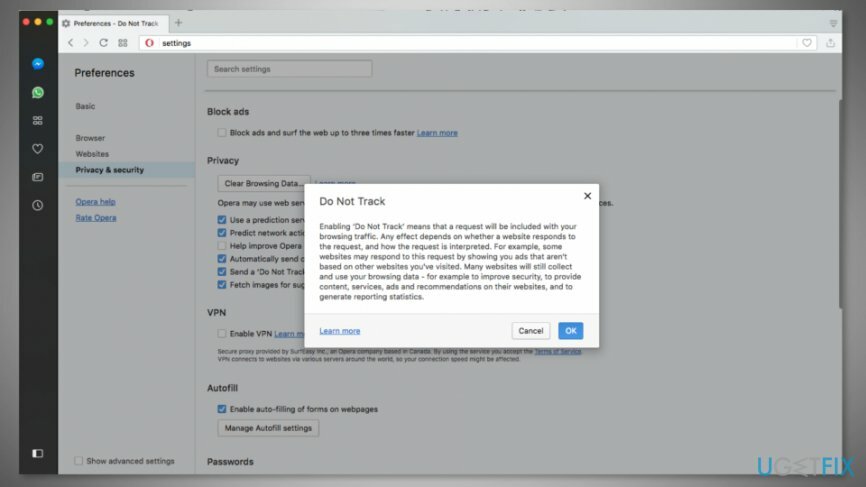
- Otvorite Opera.
- Pristup Postavke… klikom Opera opciju na programskoj traci pri vrhu zaslona.
- Ići Privatnost i sigurnost odjeljak koji se nalazi u lijevom izborniku.
- Ispod Privatnost odjeljak, morate označiti kvačicu u blizini "Pošaljite zahtjev 'Ne prati' sa svojim prometom pregledavanja."
- Klik u redu u dijaloškom okviru koji se pojavi.
Ovu značajku uvijek možete onemogućiti na svakom pregledniku tako da pristupite njihovim postavkama privatnosti i uklonite kvačicu koju ste upravo označili.
Optimizirajte svoj sustav i učinite ga učinkovitijim
Optimizirajte svoj sustav sada! Ako ne želite ručno pregledavati svoje računalo i boriti se s pokušajem pronalaženja problema koji ga usporavaju, možete koristiti softver za optimizaciju naveden u nastavku. Sva ova rješenja testirao je tim ugetfix.com kako bi bili sigurni da pomažu poboljšati sustav. Da biste optimizirali svoje računalo samo jednim klikom, odaberite jedan od ovih alata:
Ponuda
Učini to sada!
preuzimanje datotekaračunalni optimizatorSreća
Jamčiti
Ako niste zadovoljni i mislite da nije uspjelo poboljšati vaše računalo, slobodno nas kontaktirajte! Molimo Vas da nam date sve pojedinosti vezane za Vaš problem.
Ovaj patentirani proces popravka koristi bazu podataka od 25 milijuna komponenti koje mogu zamijeniti bilo koju oštećenu ili nedostajuću datoteku na računalu korisnika.
Da biste popravili oštećeni sustav, morate kupiti licenciranu verziju alata za uklanjanje zlonamjernog softvera.

Spriječite da vas web stranice, ISP i druge strane prate
Ostati potpuno anoniman i spriječiti ISP i vlade od špijuniranja na tebi, trebao bi zaposliti Privatni pristup internetu VPN. Omogućit će vam da se povežete na internet dok ste potpuno anonimni tako što će šifrirati sve informacije, spriječiti trackere, oglase, kao i zlonamjerni sadržaj. Što je najvažnije, zaustavit ćete ilegalne nadzorne aktivnosti koje NSA i druge vladine institucije obavljaju iza vaših leđa.
Brzo povratite izgubljene datoteke
Nepredviđene okolnosti mogu se dogoditi u bilo kojem trenutku tijekom korištenja računala: može se isključiti zbog nestanka struje, a Može se pojaviti Plavi zaslon smrti (BSoD) ili nasumična ažuriranja sustava Windows mogu se pojaviti na stroju kada ste otišli na nekoliko minutama. Kao rezultat toga, vaši školski zadaci, važni dokumenti i drugi podaci mogu biti izgubljeni. Do oporavak izgubljene datoteke, možete koristiti Data Recovery Pro – pretražuje kopije datoteka koje su još uvijek dostupne na vašem tvrdom disku i brzo ih dohvaća.